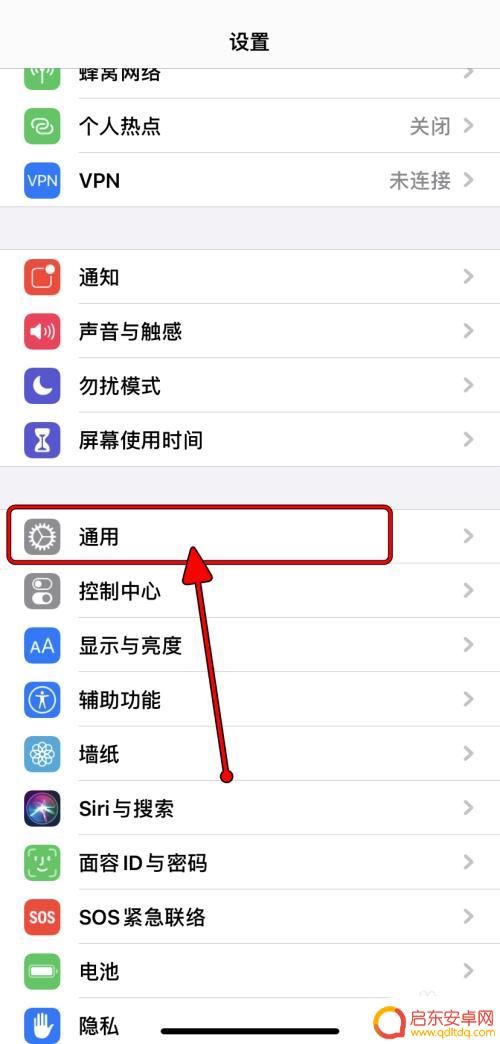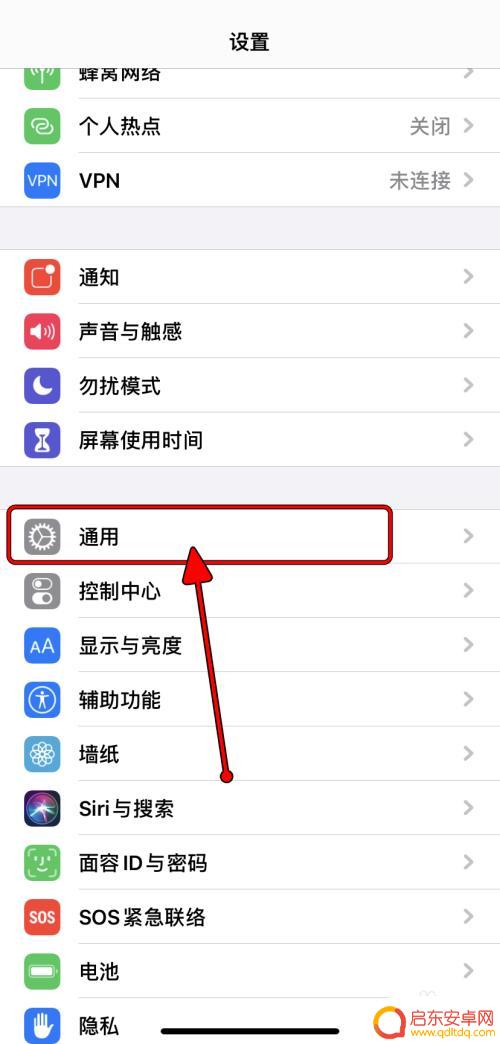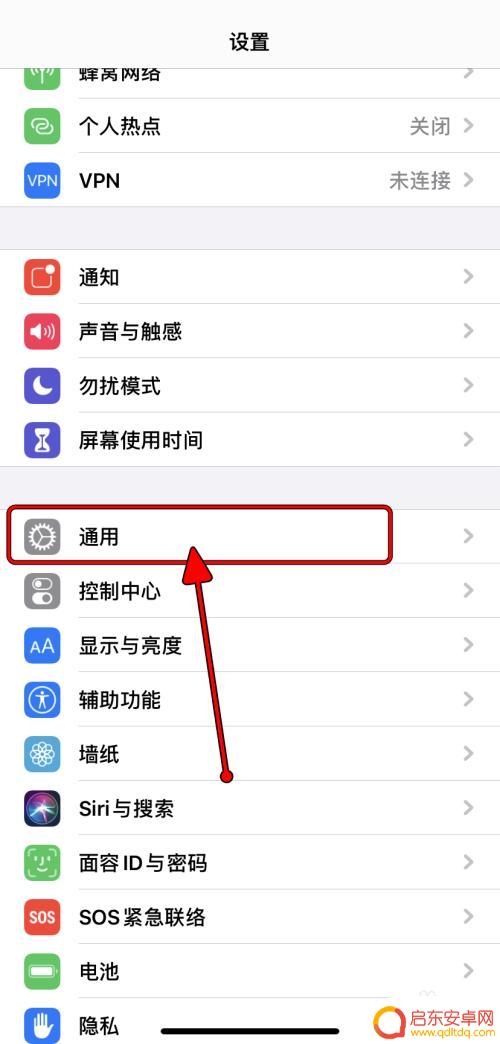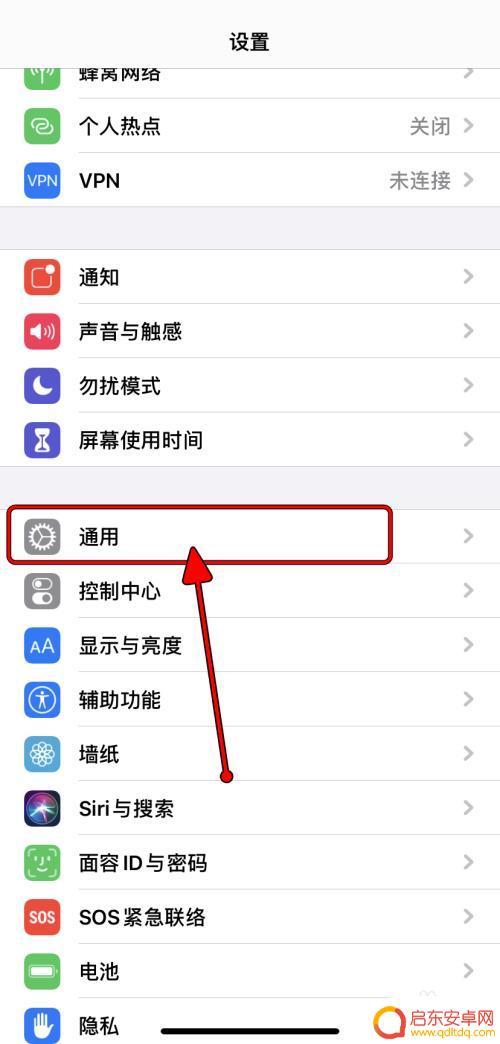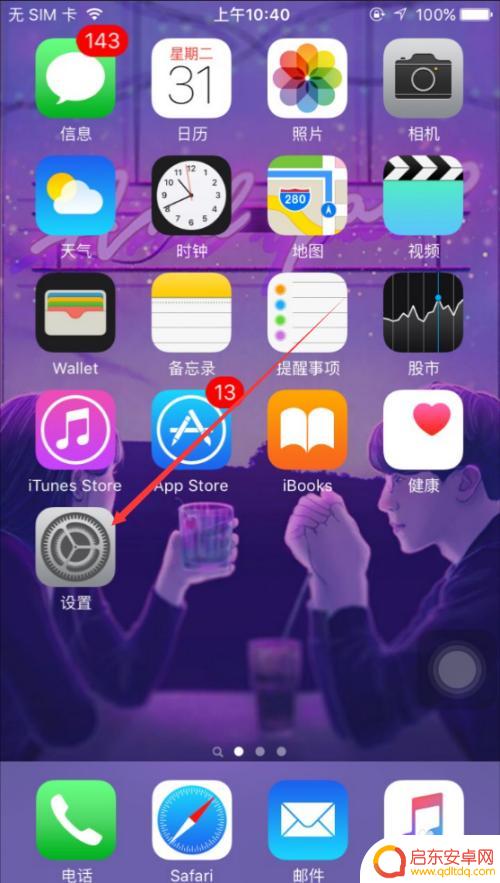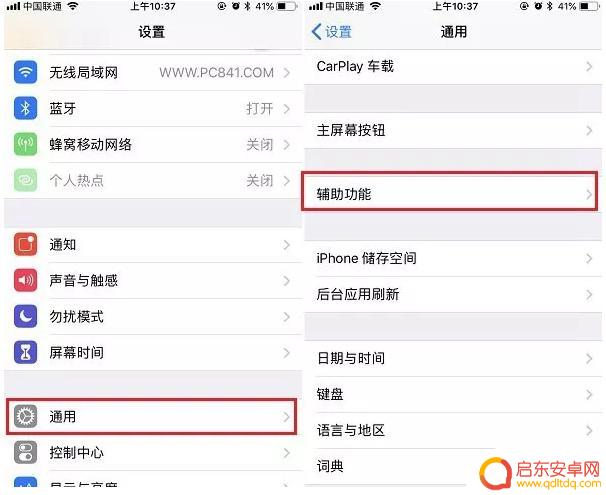苹果手机如何下载字体库 iPhone字体安装步骤
苹果手机作为一款备受欢迎的智能手机,其具有简洁易用的特点备受用户喜爱,而在使用苹果手机时,不少用户也会有自定义字体的需求,想要为手机添加更多个性化的字体库。如何在iPhone上下载字体库并进行安装呢?下面我们将详细介绍iPhone字体安装的步骤,让您轻松实现手机字体的个性化定制。
iPhone字体安装步骤
具体步骤:
1.进入系统设置,点击进入“通用”设置。
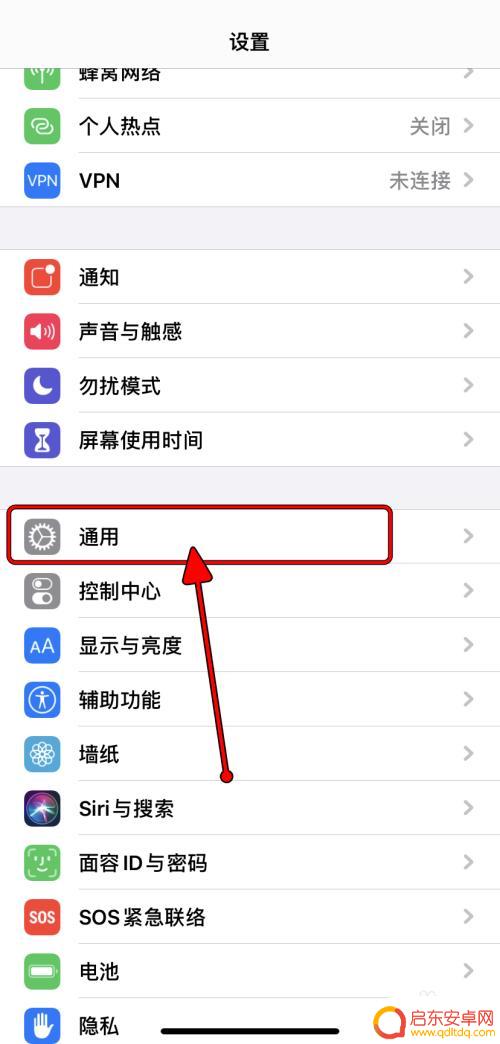
2.在“通用”设置界面,点击进入“字体”设置。
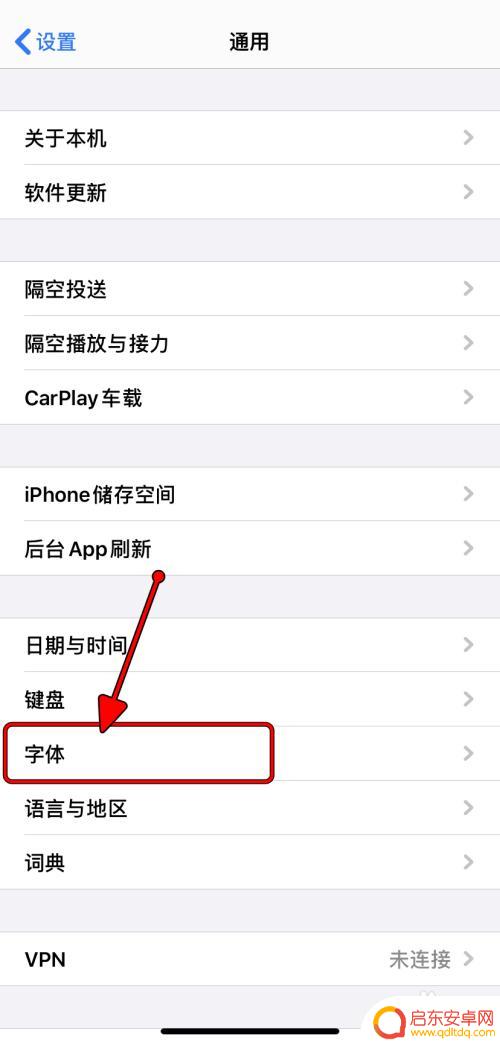
3.在“字体”的设置界面,看到目前没有已安装的字体。点击“打开App Store”。
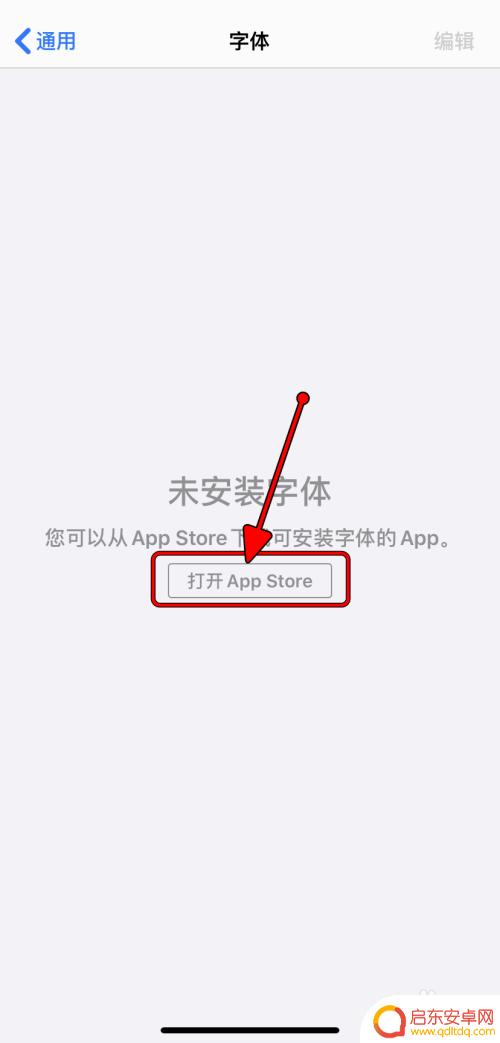
4.在“App Store”,搜索“字体”,并下载字体应用。
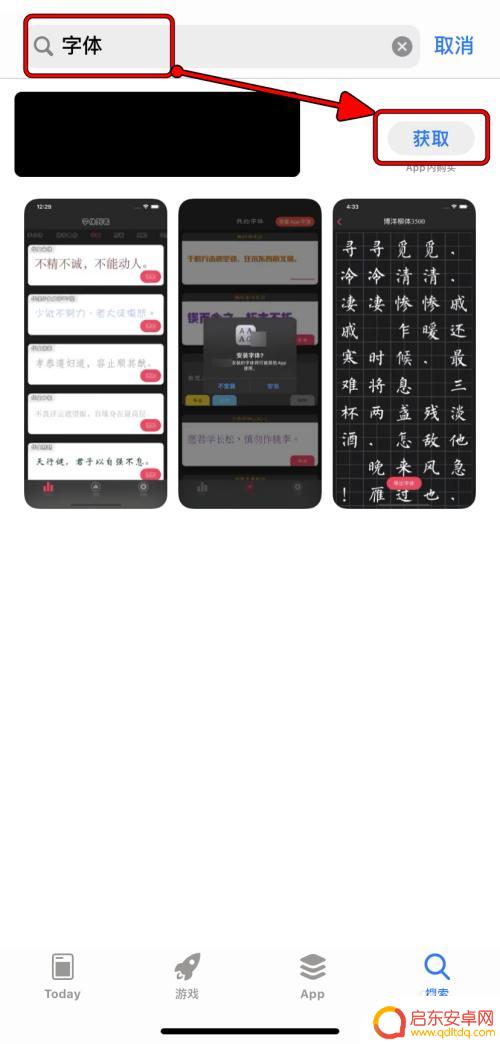
5.进入字体应用,下载安装字体。
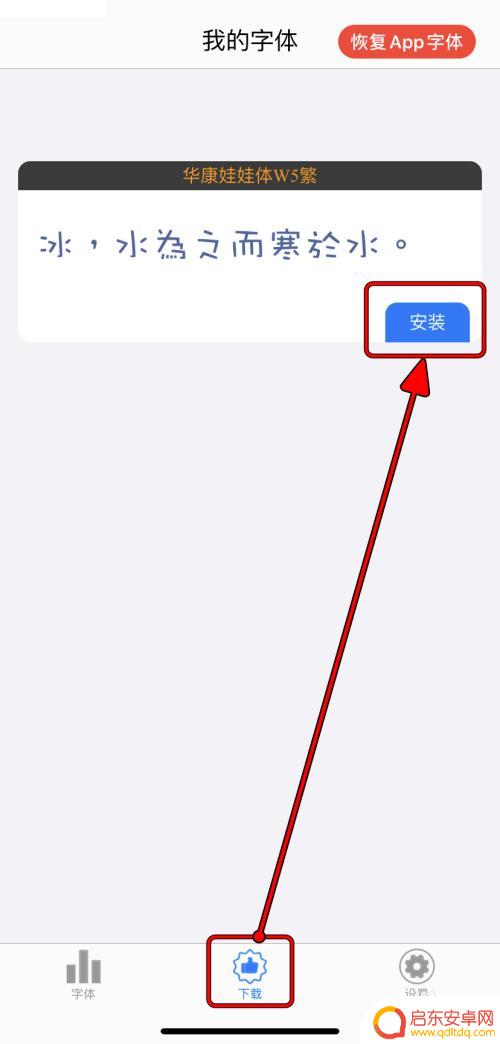
6.在系统提示弹窗里面,点击“安装”字体。
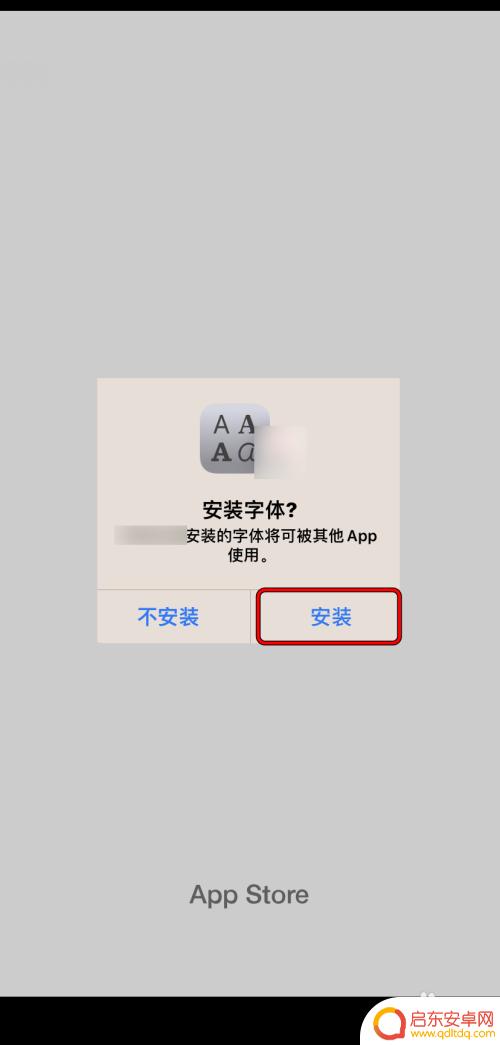
7.安装后,返回“字体”设置里面,可以看到字体安装添加成功。
P.s.:安装添加字体的具体用法,可以参考《【Apple】iPhone如何给应用更换字体》。
7【Apple】iPhone如何给应用更换字体
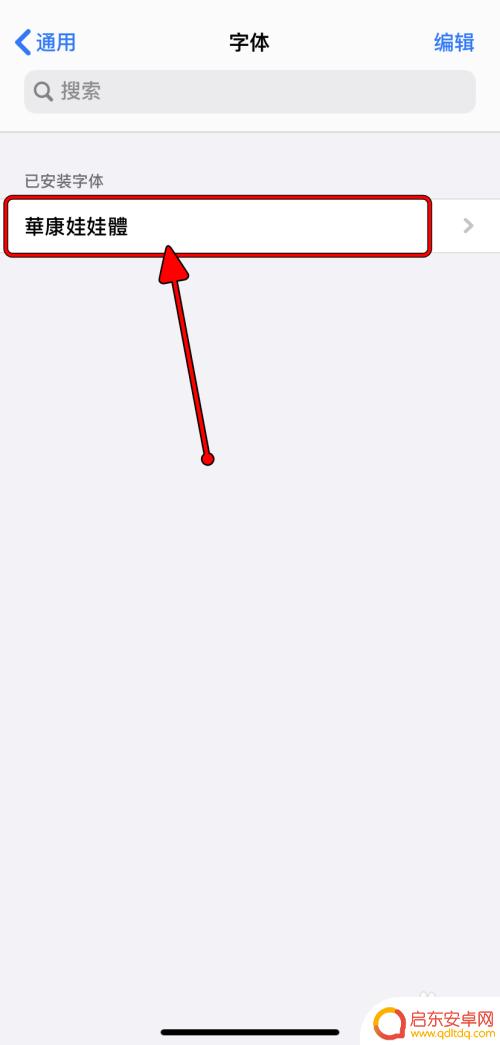
以上内容就是关于如何在苹果手机上下载字体库的全部信息,如果你遇到这个问题,你可以按照以上步骤解决,非常简单和快速。
相关教程
-
苹果手机如何下载字体安装 iPhone添加字体步骤
在日常使用苹果手机时,我们常常会因为系统字体的单一和枯燥感到厌倦,苹果手机并不像安卓系统那样可以随意下载和安装各种字体。苹果手机如何下载字体并安装呢?苹果手机可以通过添加字体的...
-
苹果手机第三方字体怎么安装 iPhone如何添加个性化字体
在使用苹果手机时,许多用户可能会希望通过安装第三方字体来为手机添加个性化的字体风格,苹果手机并不像安卓系统那样容易支持第三方字体的安装。iPhone如何添加个性化字体呢?接下来...
-
苹果手机系统字体怎么设置 iPhone字体安装教程
苹果手机系统字体怎么设置?iPhone字体安装教程可以帮助解决这个问题,在日常使用中我们可能会觉得手机默认字体有些单调,想要通过更换字体来给手机带来新的风格。而iPhone系统...
-
苹果手机怎么使用字体 iPhone字体如何添加安装
苹果手机作为一款流行的智能手机,拥有丰富的功能和个性化设置,其中字体的选择和添加也是其用户关注的重点之一,iPhone手机自带的字体种类有限,若想要添加更多样式的字体,用户可以...
-
苹果手机字怎么缩小 iPhone字体大小设置步骤
在使用iPhone手机时,我们可能会遇到一些需要调整字体大小的情况,比如字体过大导致屏幕显示不全或者阅读不方便,针对这个问题,苹果手机提供了简便的设置步骤,...
-
手机设置怎么改字体样式 iPhone字体风格更改步骤
在iPhone手机上,改变字体样式是一项常见的操作,可以让用户个性化定制自己的手机界面,改变字体风格可以让手机界面更加美观,也可以根据个人喜好调整字体大小和颜色,提高阅读体验。...
-
手机access怎么使用 手机怎么使用access
随着科技的不断发展,手机已经成为我们日常生活中必不可少的一部分,而手机access作为一种便捷的工具,更是受到了越来越多人的青睐。手机access怎么使用呢?如何让我们的手机更...
-
手机如何接上蓝牙耳机 蓝牙耳机与手机配对步骤
随着技术的不断升级,蓝牙耳机已经成为了我们生活中不可或缺的配件之一,对于初次使用蓝牙耳机的人来说,如何将蓝牙耳机与手机配对成了一个让人头疼的问题。事实上只要按照简单的步骤进行操...
-
华为手机小灯泡怎么关闭 华为手机桌面滑动时的灯泡怎么关掉
华为手机的小灯泡功能是一项非常实用的功能,它可以在我们使用手机时提供方便,在一些场景下,比如我们在晚上使用手机时,小灯泡可能会对我们的视觉造成一定的干扰。如何关闭华为手机的小灯...
-
苹果手机微信按住怎么设置 苹果手机微信语音话没说完就发出怎么办
在使用苹果手机微信时,有时候我们可能会遇到一些问题,比如在语音聊天时话没说完就不小心发出去了,这时候该怎么办呢?苹果手机微信提供了很方便的设置功能,可以帮助我们解决这个问题,下...